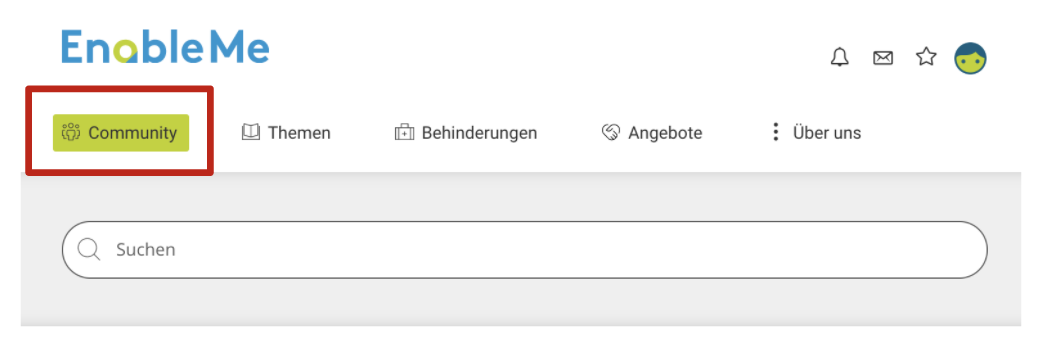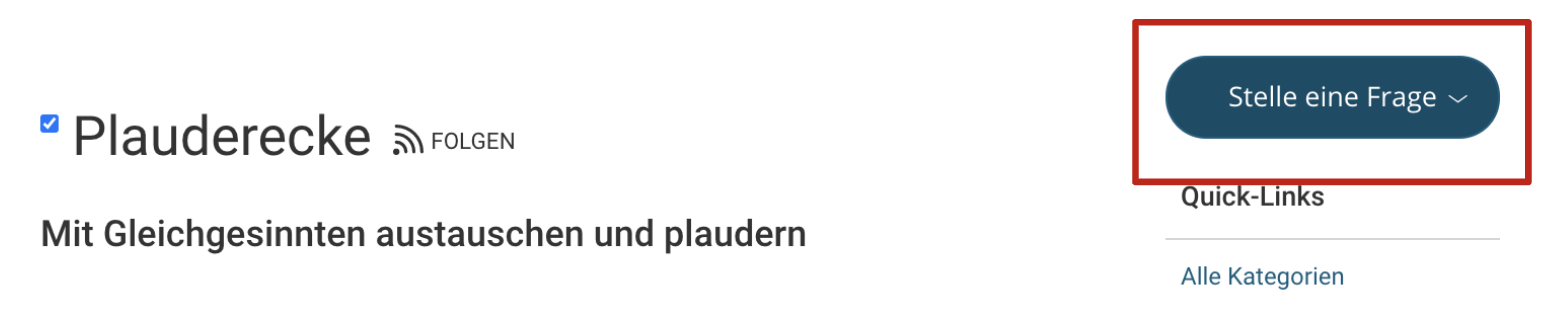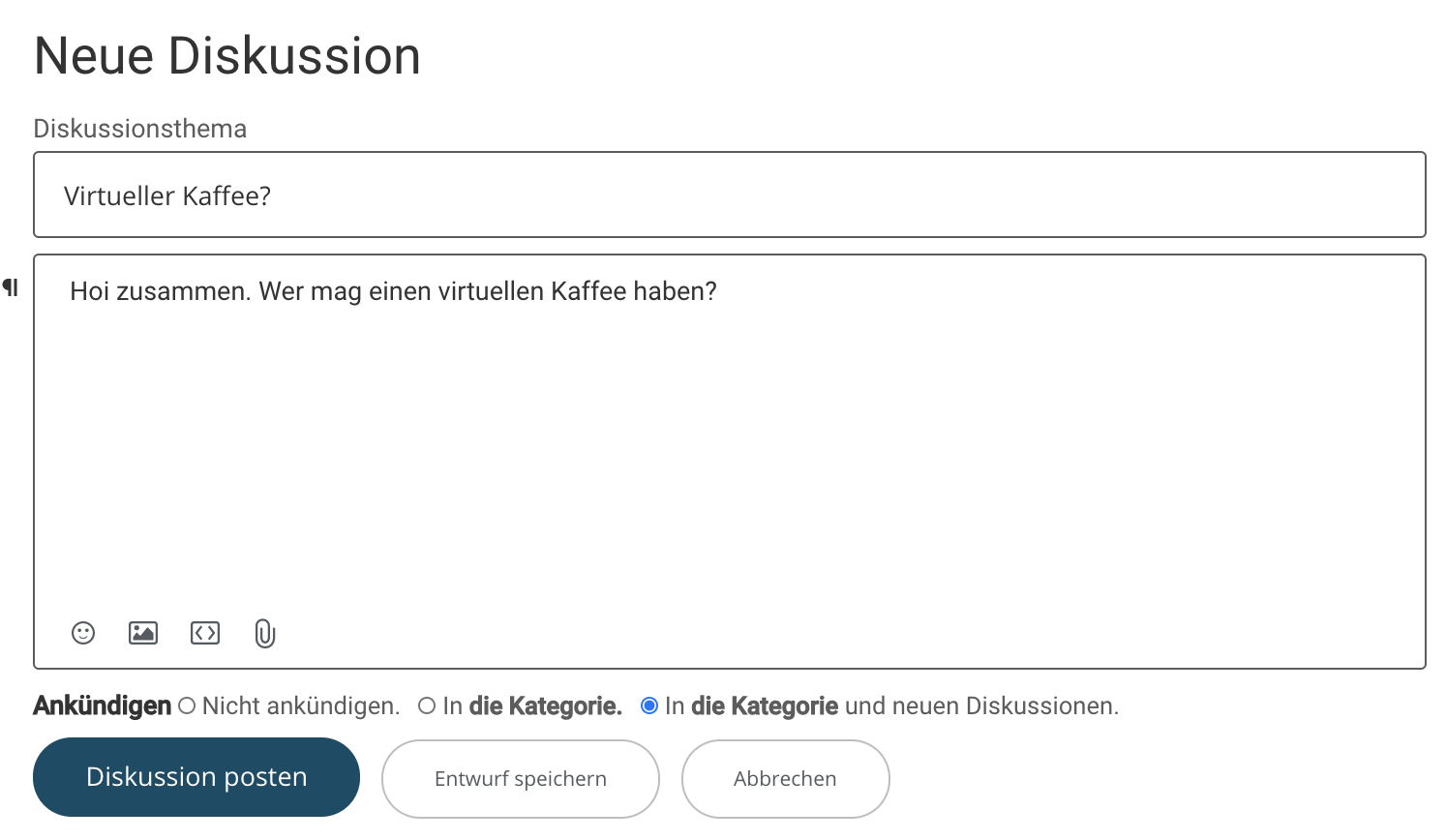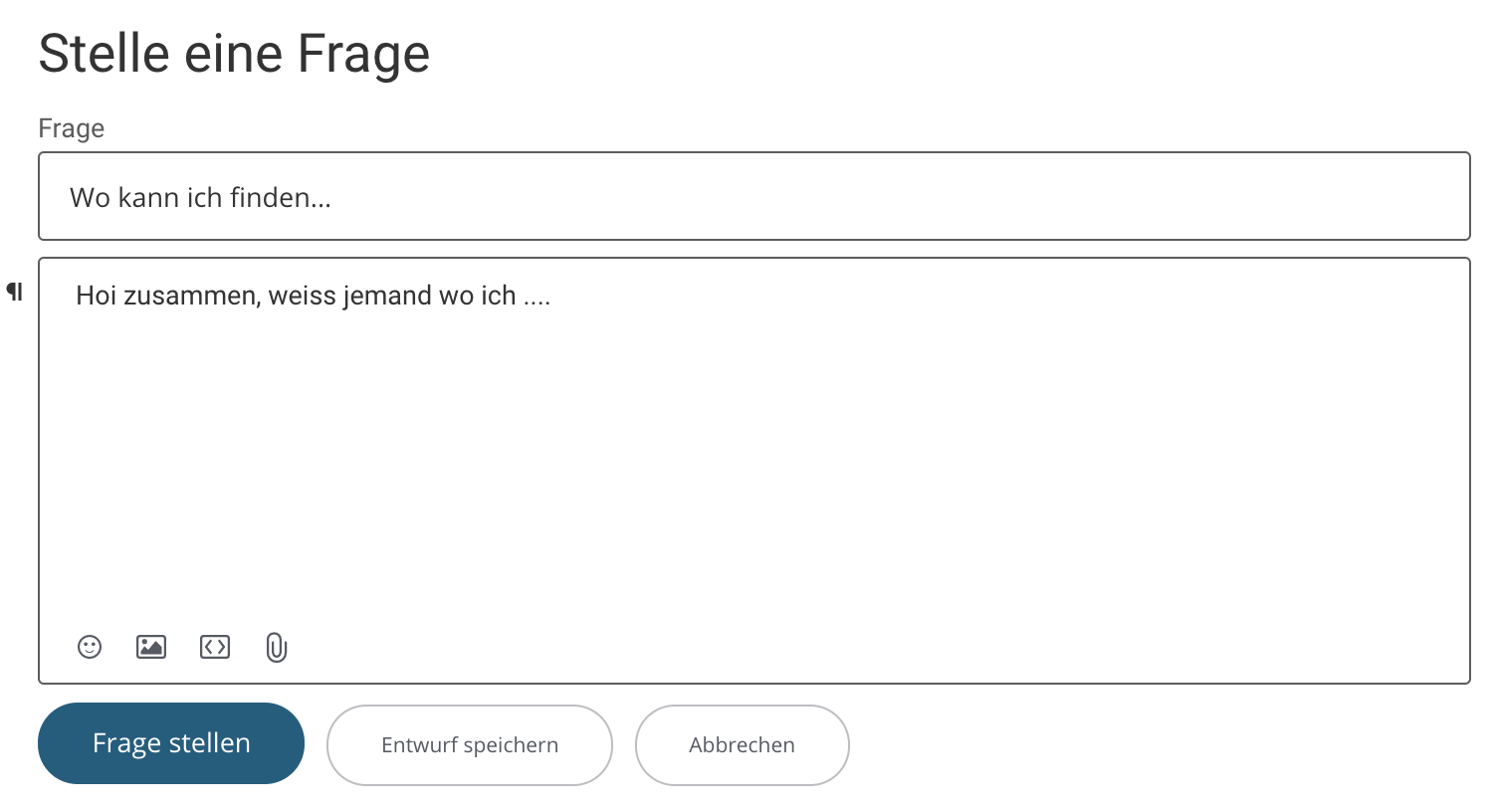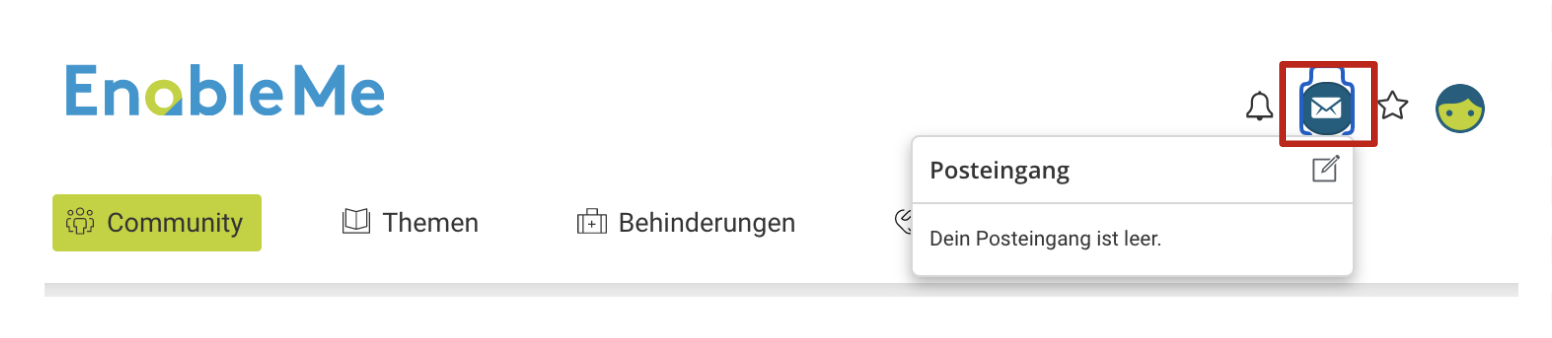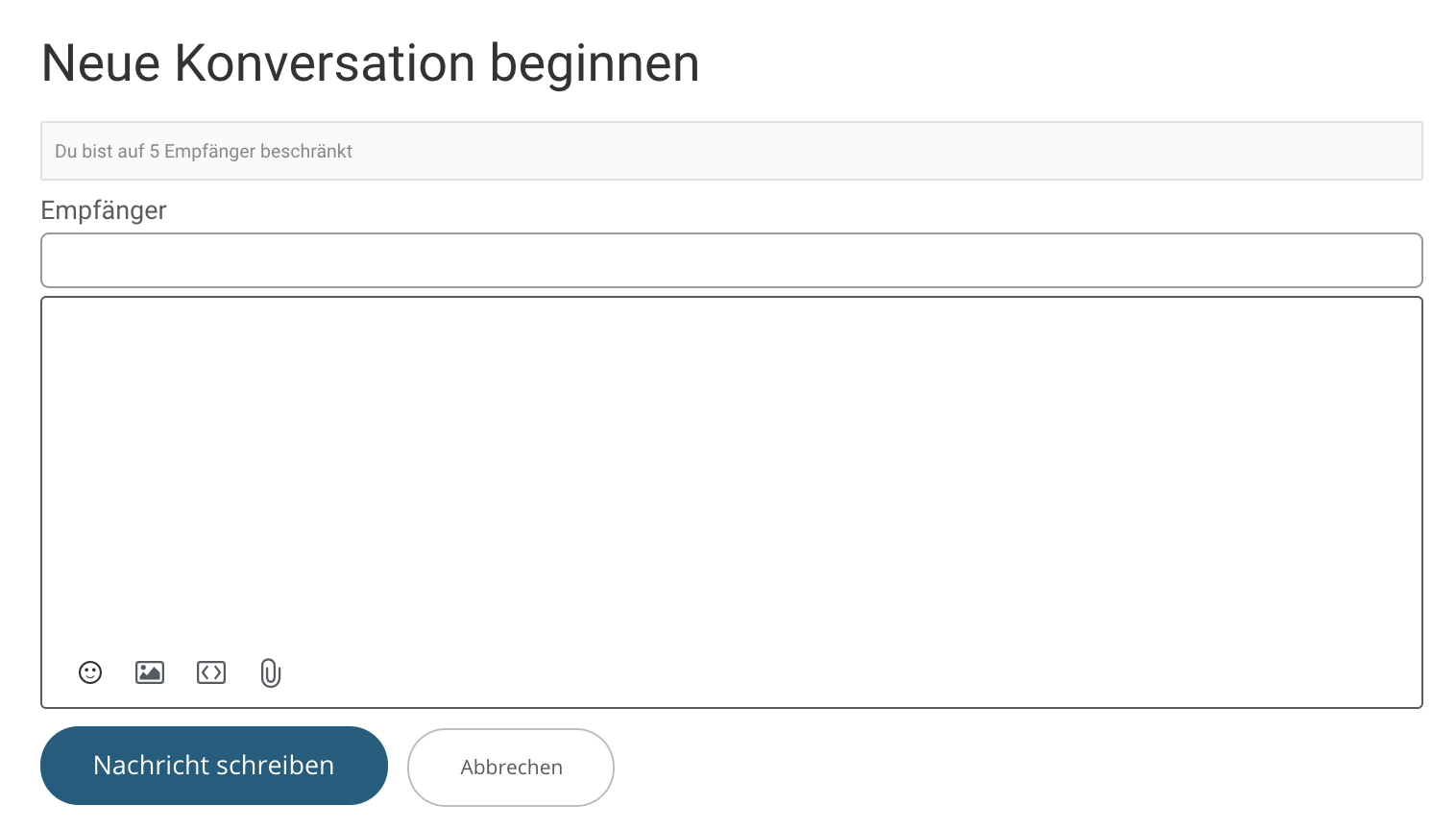...
| Table of Contents |
|---|
...
Um Kommentare und Diskussionen in der Community zu veröffentlichen, müssen Sie sich zunächst anmelden. Ihr Profil ist anonym - Sie werden nur durch Ihren Benutzernamen identifiziert. Für den Start sind nur wenige Schritte erforderlich, die im Folgenden erläutert werden:
...
Klicken Sie auf das Feld Registrieren am rechten Rand der Seite.
Wählen Sie einen Benutzernamen. Mit Ihrem Benutzernamen können Sie Ihre Anonymität bei persönlichen Fragen wahren.
Wählen Sie ein Passwort und geben Sie es im Feld "Passwort bestätigen" erneut ein. Achten Sie darauf, dass Sie ein starkes Passwort verwenden (optimal mit 6+ Zeichen, einem Grossbuchstaben und einer Zahl). Stellen Sie sicher, dass nur Sie Ihr Passwort kennen.
Stimmen Sie der Datenschutzerklärung und der Netiquette zu, indem Sie das Kontrollkästchen anklicken. Um diese durchzulesen, klicken Sie auf den jeweiligen Link.
Bestätigen Sie das reCAPTCHA Ich bin keinen Roboter-Feld.
Klicken Sie auf die Schaltfläche "Registrieren". Sie sind jetzt angemeldet und können sich in der Community umschauen!
Als Video: https://www.youtube.com/watch?v=MNyY8kWvR44&list=PLM6BftnJr7XV0vjyNyb1gHbIMbzbb60-J&index=3
...
Nach der erfolgreichen Registrierung können Sie sich für die Community sichtbar machen und Ihr Profil anpassen:
...
Klicken Sie auf Ihr Profilbild/-symbol auf der rechten Seite und wählen Sie Profil bearbeiten aus dem Dropdown-Menü aus.
Laden Sie ein Bild oder einen Avatar hoch, der Sie repräsentiert (Sie müssen kein persönliches Bild verwenden). Sobald Sie fertig sind, bekommen Sie Ihr erstes Community-Abzeichnen! :)
Aktualisieren Sie Ihre persönlichen Informationen. Sie können hier z.B. den Benutzernamen abändern, Interessengebiete oder Hobbys angeben oder, wenn Sie mögen, die Art Ihrer Behinderung, um sich leichter mit Gleichgesinnten auszutauschen. Achten Sie darauf, nur preiszugeben, was Sie öffentlich teilen möchten.
Klicken Sie auf Speichern. Ihr Profil ist fertig!
Als Video: https://www.youtube.com/watch?v=wIHvhyl9nWU&list=PLM6BftnJr7XV0vjyNyb1gHbIMbzbb60-J&index=4
...
Sagen Sie der Community “Hallo” und geben Sie Ihren ersten Kommentar ab. Wir freuen uns, wenn sich alle Nutzer*innen kurz vorstellen.
Klicken Sie auf das Community-Feld (unten), um alle thematischen Kategorien zu öffnen.
Klicken Sie unter der Überschrift Community auf die Kategorie Willkommen & Begrüssen.
...
3. Öffnen Sie die erste Diskussion mit dem Titel "Willkommen und Begrüssen hier", indem Sie sie anklicken.
...
Wenn Sie eine Frage an die Community haben, können Sie diese nun im entsprechenden Bereich stellen und einen Austausch dazu beginnen. In den Themenbereichen Gesundheit und Leben können Sie Fragen zu den entsprechenden Gebieten stellen. Im Community-Bereich können Sie Diskussionen starten, Fragen stellen und Umfragen initiieren. Hier erfahren Sie, wie Sie eine Diskussion z.B. in der Kategorie Plauderecke starten können:
Klicken Sie auf das Feld Community (unten), um alle thematischen Kategorien zu öffnen.
Klicken Sie im Themenbereich Community auf die Kategorie Plauderecke.
Starten Sie Ihre erste Diskussion, indem Sie im Dropdown-Menü Stellen Sie eine Frage aussuchen. Wählen Sie dann die Schaltfläche Neue Diskussion.
Fügen Sie einen Diskussionstitel hinzu (z. B. "Virtueller Kaffee...") und schreiben Sie einen Text (z.B. Suche Buchempfehlungen).
Wählen Sie aus, wo der Beitrag veröffentlicht werden soll. Und wählen Sie, ob bzw. wie der Beitrag angekündigt werden soll: "nicht ankündigen" / "in der Kategorie" / "in der Kategorie und den letzten Diskussionen".
Veröffentlichen Sie Ihre Diskussion, indem Sie auf die blaue Schaltfläche Diskussion veröffentlichen klicken.
Als Video: https://www.youtube.com/watch?v=xgrkxjHKr1Y&list=PLM6BftnJr7XV0vjyNyb1gHbIMbzbb60-J&index=2
...
Sie können in allen Themenbereichen Fragen stellen, die andere Mitglieder beantworten können. Fragen verfassen geht auf die gleiche Weise, wie Sie eine Diskussion starten:
Klicken Sie auf das Feld Community (unten), um alle thematischen Kategorien zu öffnen. Wählen Sie die richtige Kategorie entsprechend dem Thema Ihrer Frage aus (z.B. Hilfsmittel, Therapie und allgemeine Gesundheit).
Klicken Sie auf die Schaltfläche Frage stellen auf der rechten Seite.
Achten Sie darauf, einen klaren und selbsterklärenden Titel für die Frage zu wählen, damit andere Ihre Frage schneller beantworten können. Verfassen Sie den Text und klicken Sie auf Frage stellen.
Als Video: https://www.youtube.com/watch?v=xgrkxjHKr1Y&list=PLM6BftnJr7XV0vjyNyb1gHbIMbzbb60-J&index=2
...
Überprüfen Sie die Antworten. Wenn der Beitrag Ihre Frage beantwortet, ändern Sie den Status der Frage durch einen Klick auf “Ja” bei Hat dies die Frage beantwortet? Auf diese Weise zeigen Sie den Nutzer*innen, die Ihnen geantwortet haben, Ihre Wertschätzung und machen es anderen mit der gleichen Frage leichter, sich im Forum zurechtzufinden.
...
Bitte bemerken Sie, dass die ausgesuchte Antwort als erste als beste Antwort unter der Frage angezeigt wird. Erst danach kommen die weiteren Antworten in einer chronologischen Reihenfolge.
...
7. Einen Kommentar oder eine Reaktion auf eine Diskussion hinzufügen
...
Auf EnableMe haben Sie die Möglichkeit, persönliche Nachrichten an andere Community-Mitglieder zu senden. Um dies zu tun:
Klicken Sie auf die Schaltfläche "Nachricht" im oberen Menüband, rechts.
Um eine neue private Nachricht zu verfassen, klicken Sie auf das Symbol.
Geben Sie zunächst den Benutzernamen des gewünschten Kontakts ein. Die Namensvorschläge werden automatisch ausgefüllt. Wenn Sie die Nachricht an mehrere Benutzer senden möchten, fügen Sie einfach die weiteren Benutzernamen nacheinander in das Feld ein.
Fügen Sie Ihren Text hinzu und klicken Sie auf "Senden". Ihre Nachricht wird gesendet.
...
Achten Sie darauf, dass Sie sich an die Community-Richtlinien halten und die privaten Nachrichten privat halten: Teilen Sie private Nachrichten und auch Auszüge daraus nicht öffentlich ohne die Zustimmung Ihres Kommunikationspartners.
...